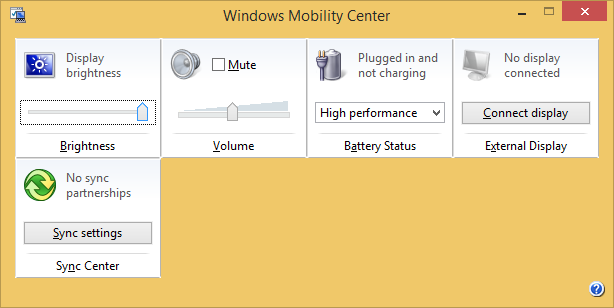วิธีเปิดใช้งาน Mobility Center บนเดสก์ท็อปใน Windows 8.1
แอปพลิเคชัน Mobility Center ได้รับการออกแบบมาให้ทำงานบนอุปกรณ์พกพา เช่น แล็ปท็อปและแท็บเล็ต ช่วยให้คุณควบคุมความสว่างของหน้าจอ เปลี่ยนแผนการใช้พลังงาน สลับสถานะการซิงโครไนซ์ของไฟล์ออฟไลน์ และตัวเลือกอื่นๆ ที่สามารถเปลี่ยนแปลงได้บนอุปกรณ์ที่แตกต่างกัน
อย่างไรก็ตาม บนเดสก์ท็อปพีซี คุณจะพบว่า Mobility Center ถูกปิดใช้งาน อาจใช้งานบนเดสก์ท็อปพีซีได้เช่นกันเพราะรวมการตั้งค่าที่มีประโยชน์ทั้งหมดไว้ในที่เดียว - ตัวอย่างเช่น Mobility Center เป็นวิธีที่รวดเร็วมากในการเปลี่ยนแผนการใช้พลังงานปัจจุบันหรือปิด แสดง. ดังนั้นจะปรับปรุงการใช้งานของ Windows 8.1 มาค้นพบวิธีเปิดใช้งาน Mobility Center บนเดสก์ท็อปพีซีใน Windows 8.1
- เปิดตัวแก้ไขรีจิสทรี (ดูวิธีการ).
- ไปที่คีย์ต่อไปนี้:
HKEY_CURRENT_USER\Software\Microsoft\MobilePC\MobilityCenter
หากไม่มีคีย์นั้น ให้สร้างมันขึ้นมา
เคล็ดลับ: คุณสามารถ เข้าถึงคีย์รีจิสทรีที่ต้องการได้ด้วยคลิกเดียว. -
สร้างใหม่ DWORD ค่าที่คีย์ด้านบนเรียกว่า RunOnDesktop โดยคลิกขวาในบานหน้าต่างด้านขวาและเลือกใหม่ -> ค่า DWORD (32 บิต) และตั้งค่าเป็น 1

- ตอนนี้กด ชนะ+รับ ปุ่มลัดบนแป้นพิมพ์และพิมพ์ mblctr ในกล่องโต้ตอบเรียกใช้ซึ่งจะปรากฏบนหน้าจอ
แค่นั้นแหละ. Windows Mobility Center จะปรากฏบนหน้าจอ: